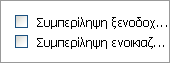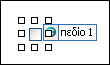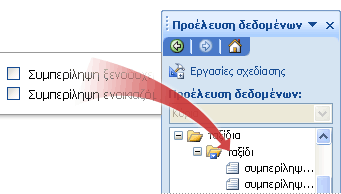Μπορείτε να εισαγάγετε ένα πλαίσιο ελέγχου στο πρότυπο φόρμας του Microsoft Office InfoPath, έτσι ώστε οι χρήστες να μπορούν να εισάγουν γρήγορα τις τιμές true ή false.
Σε αυτό το άρθρο
Πότε πρέπει να χρησιμοποιήσετε ένα πλαίσιο ελέγχου
Χρησιμοποιήστε ένα ή περισσότερα πλαίσια ελέγχου για τους εξής σκοπούς:
-
Για να δίνεται στους χρήστες η δυνατότητα να επιλέγουν μια τιμή true/false ή yes/no.
-
Για να εμφανίζονται πληροφορίες true/false ή yes/no που προέρχονται από μια βάση δεδομένων, μια υπηρεσία Web ή άλλη προέλευση δεδομένων.
Στην παρακάτω εικόνα, οι χρήστες επιλέγουν πλαίσια ελέγχου για να υποδείξουν αν θέλουν να κάνουν κράτηση σε ένα ξενοδοχείο ή μια εταιρεία ενοικίασης αυτοκινήτων μαζί με την κράτησή τους στην αεροπορική εταιρεία.
Συμβουλή: Από προεπιλογή, το πλαίσιο ελέγχου δεν είναι επιλεγμένο. Εάν θέλετε το πλαίσιο ελέγχου να είναι επιλεγμένο από προεπιλογή, μπορείτε να κάντε διπλό κλικ σε αυτό και να αλλάξετε την προεπιλεγμένη κατάστασή του.
Συσχετισμένα στοιχεία ελέγχου
Το InfoPath περιλαμβάνει άλλα στοιχεία ελέγχου που είναι παρόμοια με το πλαίσιο ελέγχου αλλά εξυπηρετούν διαφορετικούς σκοπούς. Για να αποφασίσετε ποιο από αυτά τα στοιχεία ελέγχου λειτουργεί καλύτερα στο πρότυπο φόρμας, ανατρέξτε στην παρακάτω λίστα:
Κουμπί επιλογής Όπως και το πλαίσιο ελέγχου, μια ομάδα κουμπιών επιλογής επιτρέπει στους χρήστες να κάνουν μια επιλογή. Ωστόσο, με τα κουμπιά επιλογής, οι χρήστες επιλέγουν από ένα σύνολο μικρών κύκλων και όχι από ένα σύνολο τετράγωνων πλαισίων ελέγχου. Επίσης, τα πλαίσια ελέγχου συνήθως αναπαριστούν μη αποκλειστικές επιλογές, ενώ τα κουμπιά επιλογής χρησιμοποιούνται για την αναπαράσταση μιας μόνο επιλογής μέσα από ένα περιορισμένο σύνολο αλληλοαποκλειόμενων επιλογών.
Πλαίσιο λίστας πολλαπλών επιλογών Ένα πλαίσιο λίστας πολλαπλών επιλογών αποτελείται από έναν αριθμό πλαισίων ελέγχου μέσα σε μια κυλιόμενη λίστα. Οι χρήστες μπορούν να επιλέξουν περισσότερα από ένα πλαίσια ελέγχου στη λίστα ή να προσθέσουν τη δική τους καταχώρηση στη λίστα, ανάλογα με τον τρόπο σχεδίασης του προτύπου φόρμας.
Εισαγωγή πλαισίου ελέγχου
Η διαδικασία εισαγωγής ενός πλαισίου ελέγχου διαφέρει λίγο ανάλογα με το αν σχεδιάζετε ένα νέο, κενό πρότυπο φόρμας ή αν βασίζετε τη σχεδίαση του προτύπου φόρμας σε μια βάση δεδομένων ή άλλη, εξωτερική προέλευση δεδομένων.
Στην παρακάτω εικόνα φαίνεται ένα πλαίσιο ελέγχου ενώ είναι επιλεγμένο σε κατάσταση σχεδίασης.
Τα στοιχεία ελέγχου μπορούν να είναι δεσμευμένα ή μη δεσμευμένα. Όταν ένα στοιχείο ελέγχου είναι δεσμευμένο, είναι συνδεδεμένο με ένα πεδίο ή μια ομάδα στην προέλευση δεδομένων, έτσι ώστε τα δεδομένα που έχουν εισαχθεί στο στοιχείο ελέγχου να αποθηκεύονται στο υποκείμενο αρχείο φόρμας (.xml). Όταν ένα στοιχείο ελέγχου δεν είναι δεσμευμένο, δεν είναι συνδεδεμένο με ένα πεδίο ή ομάδα και τα δεδομένα που εισάγονται στο στοιχείο ελέγχου δεν αποθηκεύονται. Όταν επιλέγετε ή μετακινείτε το δείκτη του ποντικιού επάνω από ένα στοιχείο ελέγχου, στην επάνω δεξιά γωνία του στοιχείου ελέγχου εμφανίζεται κείμενο και ένα εικονίδιο σύνδεσης. Το κείμενο υποδεικνύει την ομάδα ή το πεδίο με τα οποία είναι συνδεδεμένο το στοιχείο ελέγχου στην προέλευση δεδομένων. Το εικονίδιο υποδεικνύει εάν το στοιχείο ελέγχου είναι σωστά συνδεδεμένο με αυτή την ομάδα ή το πεδίο. Όταν η σύνδεση είναι σωστή, εμφανίζεται ένα πράσινο εικονίδιο. Εάν υπάρχει κάποιο πρόβλημα με τη σύνδεση, θα δείτε ένα μπλε ή κόκκινο εικονίδιο.
Η προέλευση δεδομένων για το πρότυπο φόρμας αποτελείται από πεδία και ομάδες που εμφανίζονται σε μια ιεραρχική προβολή στο παράθυρο εργασιών Προέλευση δεδομένων.
Τα πλαίσια ελέγχου είναι πάντα συνδεδεμένα με πεδία. Στο παρακάτω παράδειγμα, το πλαίσιο ελέγχου Συμπερίληψη ξενοδοχείου στο πρότυπο φόρμας είναι συνδεδεμένο με το πεδίο includeHotel στο παράθυρο εργασιών Προέλευση δεδομένων.
Εάν συνδέετε το πλαίσιο ελέγχου με ένα επαναλαμβανόμενο πεδίο, το πλαίσιο ελέγχου πρέπει να βρίσκεται μέσα σε ένα επαναλαμβανόμενο στοιχείο ελέγχου, όπως επαναλαμβανόμενος πίνακας ή επαναλαμβανόμενη ενότητα.
Εισαγωγή ενός πλαισίου ελέγχου σε ένα νέο, κενό πρότυπο φόρμας
Όταν σχεδιάζετε ένα νέο, κενό πρότυπο φόρμας, το πλαίσιο ελέγχου Αυτόματη δημιουργία αρχείου προέλευσης δεδομένων στο παράθυρο εργασιών Στοιχεία ελέγχου είναι επιλεγμένο από προεπιλογή. Αυτό επιτρέπει στο InfoPath να δημιουργεί αυτόματα τα πεδία και τις ομάδες στην προέλευση δεδομένων καθώς προσθέτετε στοιχεία ελέγχου στο πρότυπο φόρμας. Αυτά τα πεδία και οι ομάδες φακέλων και αρχείων αντιπροσωπεύονται από εικονίδια φακέλων και αρχείων στο παράθυρο εργασιών Προέλευση δεδομένων.
-
Στο πρότυπο φόρμας, τοποθετείστε το δρομέα στο σημείο όπου θέλετε να εισαγάγετε το στοιχείο ελέγχου.
-
Εάν το παράθυρο εργασιών Στοιχεία ελέγχου δεν είναι ορατό, κάντε κλικ στην επιλογή Περισσότερα στοιχεία ελέγχου στο μενού Εισαγωγή ή πατήστε το συνδυασμό πλήκτρων ALT+I, C.
-
Στην περιοχή Εισαγωγή στοιχείων ελέγχου, κάντε κλικ στην επιλογή Πλαίσιο ελέγχου.
-
Για να αντικαταστήσετε την προεπιλεγμένη ετικέτα του στοιχείου ελέγχου, επιλέξτε το κείμενο που βρίσκεται δίπλα στο πλαίσιο ελέγχου που είχε εισαχθεί στο πρότυπο φόρμας και, στη συνέχεια, εισαγάγετε τη δική σας ετικέτα.
-
Για να αλλάξετε την τιμή που είναι αποθηκευμένη στο αρχείο προέλευσης δεδομένων, όταν οι χρήστες καταργούν την επιλογή ή επιλέγουν το πλαίσιο ελέγχου στη φόρμα, κάντε διπλό κλικ στο πλαίσιο ελέγχου, κάντε κλικ στην καρτέλα Δεδομένα και, στη συνέχεια, επιλέξτε τις τιμές που θέλετε στη λίστα Τιμή κατόπιν κατάργησης επιλογής και τη λίστα Τιμή κατόπιν επιλογής.
Σημείωση: Για τα πλαίσια ελέγχου, από προεπιλογή, TRUE σημαίνει "επιλεγμένο" ή "ενεργοποιημένο", ενώ FALSE σημαίνει "μη επιλεγμένο" ή "μη ενεργοποιημένο".
Εισαγωγή πλαισίου ελέγχου σε ένα πρότυπο φόρμας που βασίζεται σε μια υπάρχουσα προέλευση δεδομένων
Εάν η σχεδίαση του προτύπου φόρμας βασίζεται σε ένα υπάρχον αρχείο Επεκτάσιμης γλώσσας σήμανσης (XML) ή μια υπάρχουσα βάση δεδομένων ή υπηρεσία Web, το InfoPath αντλεί τα πεδία και τις ομάδες στο παράθυρο εργασιών Προέλευση δεδομένων από την υπάρχουσα προέλευση δεδομένων. Σε αυτό το σενάριο, μπορείτε να εισαγάγετε ένα πλαίσιο ελέγχου σύροντάς το από το παράθυρο εργασιών Προέλευση δεδομένων στο πρότυπο φόρμας ή εισάγοντάς το από το παράθυρο εργασιών Στοιχεία ελέγχου, όπως περιγράφεται στην παρακάτω διαδικασία:
-
Στο πρότυπο φόρμας, τοποθετείστε το δρομέα στο σημείο όπου θέλετε να εισαγάγετε το στοιχείο ελέγχου.
-
Εάν το παράθυρο εργασιών Στοιχεία ελέγχου δεν είναι ορατό, κάντε κλικ στην επιλογή Περισσότερα στοιχεία ελέγχου στο μενού Εισαγωγή ή πατήστε το συνδυασμό πλήκτρων ALT+I, C.
-
Στην περιοχή Εισαγωγή στοιχείων ελέγχου, κάντε κλικ στην επιλογή Πλαίσιο ελέγχου.
-
Στο παράθυρο διαλόγου Σύνδεση πλαισίου ελέγχου, επιλέξτε το πεδίο στο οποίο θέλετε να αποθηκεύσετε την τιμή του πλαίσιο ελέγχου και, στη συνέχεια, κάντε κλικ στο OK.
-
Το InfoPath χρησιμοποιεί το όνομα του πεδίου ή της ομάδας ως ετικέτα του πλαισίου ελέγχου. Εάν είναι απαραίτητο, αλλάξτε το κείμενο της ετικέτας.
-
Για να αλλάξετε την τιμή που είναι αποθηκευμένη στο αρχείο προέλευσης δεδομένων, όταν το πλαίσιο ελέγχου είναι αποεπιλεγμένο ή επιλεγμένο, κάντε διπλό κλικ στο πλαίσιο ελέγχου που είχε εισαχθεί στο πρότυπο φόρμας, κάντε κλικ στην καρτέλα Δεδομένα και, στη συνέχεια, εισαγάγετε τις τιμές που θέλετε στα πλαίσια Τιμή κατόπιν κατάργησης επιλογής και Τιμή κατόπιν επιλογής.
Σημείωση: Για τα πλαίσια ελέγχου, από προεπιλογή, TRUE σημαίνει "επιλεγμένο" ή "ενεργοποιημένο", ενώ FALSE σημαίνει "μη επιλεγμένο" ή "μη ενεργοποιημένο".
Συμβουλή: Μπορείτε επίσης να χρησιμοποιήσετε το παράθυρο εργασιών Προέλευση δεδομένων για να εισαγάγετε στοιχεία ελέγχου. Στο παράθυρο εργασιών Προέλευση δεδομένων, κάντε δεξί κλικ στο πεδίο που θέλετε να συνδέσετε με το πλαίσιο ελέγχου και, στη συνέχεια, κάντε κλικ στην επιλογή Πλαίσιο ελέγχουστο μενού συντόμευσης. Για να μπορέσετε να δείτε αυτήν την εντολή, το πεδίο πρέπει να χρησιμοποιεί έναν κατάλληλο τύπο δεδομένων, όπως τον (δυαδικό) τύπο δεδομένων True/False.
Συμβουλές διάταξης
Χρησιμοποιήστε τις παρακάτω συμβουλές για να βελτιώσετε την εμφάνιση, το μέγεθος και άλλα στοιχεία ενός πλαισίου ελέγχου:
-
Για να αλλάξετε το μέγεθος πολλών πλαισίων ελέγχου ταυτόχρονα, επιλέξτε τα πλαίσια ελέγχου των οποίων το μέγεθος θέλετε να αλλάξετε. Πατήστε τον συνδυασμό πλήκτρων ALT + ENTER και, στη συνέχεια, κάντε τις απαραίτητες αλλαγές στην καρτέλα Μέγεθος.
-
Εάν το πλαίσιο ελέγχου είναι πολύ μεγάλο, το σημάδι επιλογής εντός του πλαισίου ελέγχου ενδέχεται να εμφανίζεται παραμορφωμένο.
-
Για να αλλάξετε το περίγραμμα ή το χρώμα ενός πλαισίου ελέγχου, επιλέξτε το πλαίσιο ελέγχου που θέλετε να αλλάξετε. Στο μενού Μορφή, κάντε κλικ στην εντολή Περιγράμματα και σκίαση και στη συνέχεια, κάντε τις απαραίτητες αλλαγές.
-
Μπορείτε να χρησιμοποιήσετε το μορφοποίηση υπό όρους για να εμφανίσετε στοιχεία στο πρότυπο φόρμας, όταν οι χρήστες επιλέγουν ένα συγκεκριμένο πλαίσιο ελέγχου. Για παράδειγμα, σε μια φόρμα αναφοράς εξόδων, μπορείτε να χρησιμοποιήσετε μορφοποίηση υπό όρους για να εμφανίζετε σε άλλα άτομα μια ενότητα έγκρισης από έναν υπεύθυνο, όταν επιλέγουν το πλαίσιο ελέγχου Απαιτείται έγκριση από υπεύθυνο. Εάν δεν απαιτείται έγκριση από υπεύθυνο, οι χρήστες δεν επιλέγουν το πλαίσιο ελέγχου και η ενότητα παραμένει κρυφή στη φόρμα.